- אם אתה נתקל במסך שחור של Windows 10 לאחר עדכון BIOS, או אפילו לאחר מסך BIOS, ייתכן שהבעיה היא ציוד היקפי כלשהו.
- אם התמזל מזלכם להיכנס למצב בטוח, תוכלו לנסות לתקן אתחול או להתקין מחדש.
- במקרים מסוימים, מסך שחור אחרי ה- BIOS ב- Windows 10 הוא רק עניין של כמה הגדרות הפעלה.
- למרבה הצער, הרבה משתמשים מקבלים מסך שחור גילה שלוח האם שבור.

- הורד את כלי התיקון למחשב Restoro שמגיע עם טכנולוגיות פטנט (פטנט זמין פה).
- נְקִישָׁה התחל סריקה כדי למצוא בעיות של Windows שעלולות לגרום לבעיות במחשב.
- נְקִישָׁה תיקון הכל כדי לפתור בעיות המשפיעות על אבטחת המחשב וביצועיו
- Restoro הורדה על ידי 0 קוראים החודש.
משתמשים רבים המשתמשים ב- Windows 10 חווים מסך שחור במחשב נייד לאחר עדכון ה- BIOS. לפעמים, לאחר הפעלת המכשירים שלהם מחדש, Windows מתחיל ל- BIOS ואז מציג את המסך השחור.
אז התנהגות זו מתרחשת ברוב המקרים לאחר הפעלה מחדש או לאחר עדכון המחשבים שלהם.
ישנם כמה הסברים אפשריים:
- מכשיר חיצוני (עכבר, מדפסת) יכול להיות האשם.
- גרסת Windows 10 זו עלולה להיות פגומה.
- לוח האם עשוי להיות שבור.
בעיות מסך שחור יכולות להיות בעייתיות מכיוון שלא תוכלו לראות את המסך כלל. נושאים דומים דומים הם הבאים:
- מסך חלונות 10 עם / בלי סמן - מסך שחור מופיע בדרך כלל אם יש לך שני צגים. פשוט נתק את אחד המסכים שלך והבעיה אמורה להיעלם.
- מסך שחור של חלונות עם סמן לאחר הכניסה - בעיה זו יכולה להיגרם על ידי מצב הפרויקט שלך. כדי לתקן את זה, פשוט השתמש בקיצור המקשים של Windows + P כדי לעבור למצב פרוייקט אחר.
- מסך שחור לאחר עדכון Windows 10 - בעיה זו יכולה להופיע לפעמים לאחר עדכון בעייתי. כדי לפתור את הבעיה, יהיה עליך להסיר עדכון זה או להתקין עותק חדש של מערכת ההפעלה שלך.
- מסך שחור חלונות 10 לאחר שינה - מספר משתמשים דיווחו על בעיות מסך שחור לאחר שהעירו את המחשב מהשינה. כדי לתקן זאת, נסה להשבית את תכונת ההפעלה המהירה.
אז בואו נסתכל מקרוב על איך לפתור בעיות אלה. שים לב שרוב הפתרונות מרמזים על כניסה מצב בטוח - אם אפשר.
כיצד ניתן לתקן מסך שחור לאחר עדכון ה- BIOS?
1. פרוס כלי לתיקון BSOD
אם במקרה אתה מצליח לאתחל במצב בטוח, הפיתרון המהיר ביותר הוא להשתמש במתקן BSOD כדי לזהות ולתקן את הבעיה.

רסטורו מופעל על ידי מסד נתונים מקוון הכולל את קבצי המערכת הפונקציונליים העדכניים ביותר עבור מחשבי Windows 10 המאפשרים לך להחליף בקלות כל רכיב העלול לגרום לשגיאת BSoD.
תוכנה זו יכולה גם לעזור לך על ידי יצירת נקודת שחזור לפני שתתחיל בתיקונים, ותאפשר לך לשחזר בקלות את הגרסה הקודמת של המערכת שלך אם משהו משתבש.
כך ניתן לתקן שגיאות רישום באמצעות Restoro:
- הורד והתקן את Restoro.
- הפעל את היישום.
- המתן שהתוכנה תזהה בעיות יציבות וקבצים פגומים אפשריים.
- ללחוץ התחל בתיקון.
- הפעל מחדש את המחשב האישי כדי שהשינויים ייכנסו לתוקף.
ברגע שתהליך התיקון הסתיים, המחשב האישי שלך אמור לעבוד ללא בעיות, ולא תצטרך לדאוג לשגיאות BSoD או לזמני תגובה איטיים שוב.
⇒ קבל רסטורו
הצהרת אחריות:צריך לשדרג את התוכנית הזו מהגרסה החינמית על מנת לבצע כמה פעולות ספציפיות.
הוסף מצב בטוח בתפריט האתחול כדי להשתמש בו במהירות! ללמוד איך!
2. בדוק את המכשירים החיצוניים

אם אינך מצליח לעבור את המסך השחור, יש צורך בפתרון בעיות. אז ראשית, נתק את כל ההתקנים החיצוניים מהמחשב האישי שלך:
- נתק את ההתקן מכל יציאה / תחנת עגינה.
- נתק את כל ציוד ההיקפי המחובר (התקני אחסון USB, צגים חיצוניים ומדפסות).
- נתק את מתאם ה- AC מהמחשב.
- הוצא את הסוללה מתא הסוללה.
- בשלב זה, לחץ והחזק את לחצן ההפעלה למשך כ- 15 שניות כדי לרוקן את כל המטען החשמלי שנותר מהקבלים.
- הכנס את הסוללה לחזרה וחבר מחדש את מתאם ה- AC והפעל מחדש.
- אם התהליך מצליח, ייתכן שתועבר לתפריט הפעלה. בחר התחל את חלונות כרגיל.
אני מקווה שתקבל דרך קלה עם הרבה יותר. אם אחרת, נסה את הפתרונות הבאים.
3. נסה תיקון אתחול באמצעות מדיה התקנה של Windows

- צור עותק נקי של Windows 10 באמצעות USB באמצעות כלי יצירת המדיה של Windows.
- אתחול מה- החדש שנוצר כונן הבזק.
- לִפְתוֹחַ התחלה מתקדמת אפשרויות.
- בחר תתקן את המחשב שלך (בתוך ה להתקין עכשיו סָעִיף).
- בחר תיקון אתחול, ואפשרו לסיים את התהליך.
4. נסה לתקן רשומות אתחול

- הפעל את המכשיר שלך ובמהלך תהליך ההפעלה לחץ שוב ושוב על F9 / F11 / F12 (תלוי בדגם ההתקן שלך).
- בחר פתרון בעיות ואז אפשרויות מתקדמות.
- לאחר מכן בחר שורת פקודה.
- הפקודה הראשונה לנסות היא בדוק דיסק, ולחץ על Enter:
chkdsk / r - ואז גם לנסות
sfc / scannow - אם הבעיה נמשכת, הפעל את הפקודות הבאות בתורן, ולחץ על Enter אחרי כל אחת מהן:
bootrec / scanosbootrec / fixmbrbootrec / fixbootbootrec / build מחדש bcd
- נסה להפעיל מחדש את המכשיר כרגיל לאחר מכן.
5. הסר את העדכון האחרון של Windows

אם הקריסה מתרחשת לאחר עדכון אחרון של Windows, הפיתרון הוא להסיר אותה מהמערכת.
ניתן לעשות זאת רק במצב בטוח, אז בדוק כיצד להזין אותו בפתרון הראשון שלנו.
לאחר מכן, אתה אמור להיות מסוגל להזין את עדכון ואבטחה בסעיף הגדרות המכשיר, והסר את העדכון האחרון.
כמו כן, ביצוע א שחזור מערכת וחזרה לנקודת זמן קודמת בה המערכת הייתה בסדר גמור עשויה להיות שימושית.
הפעל סריקת מערכת כדי לגלות שגיאות אפשריות

הורד את Restoro
כלי לתיקון מחשב

נְקִישָׁה התחל סריקה כדי למצוא בעיות ב- Windows.

נְקִישָׁה תיקון הכל כדי לפתור בעיות עם טכנולוגיות פטנט.
הפעל סריקת מחשב באמצעות כלי התיקון Restoro כדי למצוא שגיאות הגורמות לבעיות אבטחה ולהאטות. לאחר השלמת הסריקה, תהליך התיקון יחליף קבצים פגומים בקבצי ורכיבי Windows חדשים.
פעולה זו תסיר כל יישום או תהליך שנוספו לאחרונה למערכת ההפעלה שלך, שעלולים להיות סותרים.
6. עדכן את ה- BIOS שלך

לפעמים בעיות מסך שחור יכולות להופיע לאחר עדכון עקב ה- BIOS שלך. מספר משתמשים דיווחו כי הם תוקנו את הבעיה פשוט על ידי עדכון ה- BIOS שלהם לגרסה האחרונה.
כדי לראות כיצד לעדכן את ה- BIOS, כדאי לבדוק את המדריך שלנו בנושא כיצד להבהב את. בנוסף, הקפד לבדוק את הוראות לוח האם שלך לקבלת הוראות מפורטות.
זכור כי עדכון ה- BIOS הוא הליך מתקדם ומסוכן במקצת, ואתה יכול לגרום נזק קבוע למחשב האישי שלך אם אינך נזהר.
סקרנו בהרחבה סוגיות של מסך שחור. הוסף דף זה לסימניות לשימוש מאוחר יותר.
7. כבה את תכונת ההפעלה המהירה
- היכנס למצב בטוח.
- ללחוץ מקש Windows + S ונכנסים הגדרות חשמל.
- בחר הגדרות כוח ושינה מהתפריט.
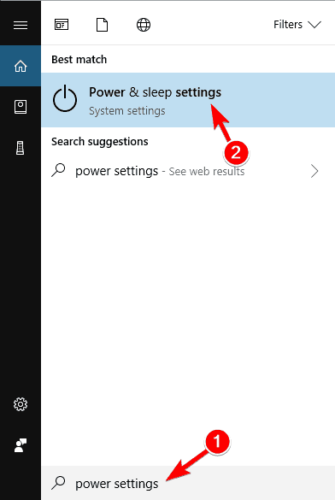
- לחץ על הגדרות מתח נוספות בתוך ה סעיף הגדרות קשורות.
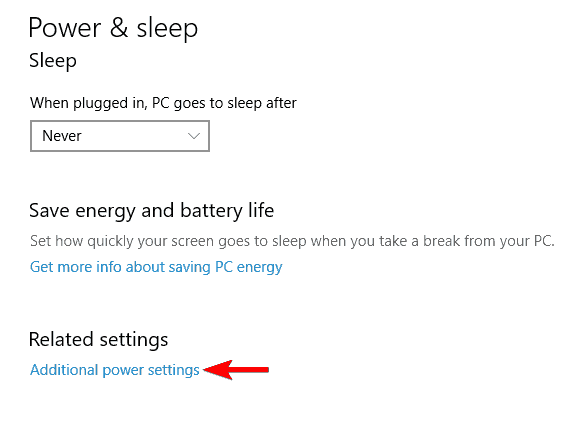
-
אפשרויות צריכת חשמל כעת יופיע חלון. לחץ על בחר מה עושה כפתור ההפעלה אפשרות מהתפריט משמאל.
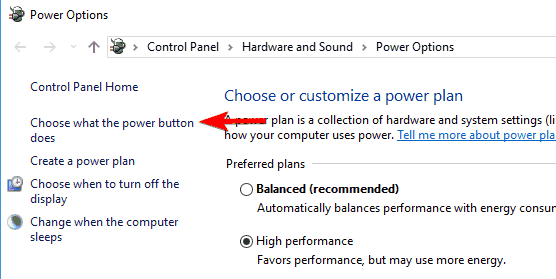
- לחץ על שנה הגדרות שאינן זמינות כרגע.
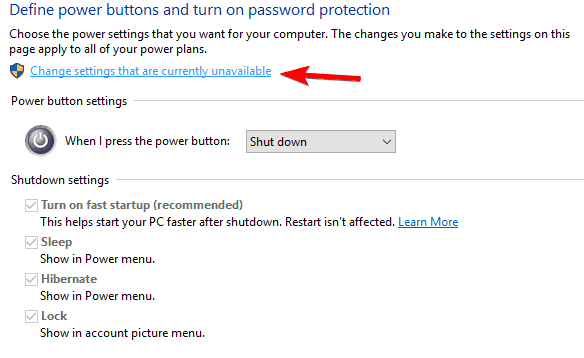
- בטל את הסימון הפעל הפעלה מהירה (מומלץ) אפשרות ולחץ שמור שינויים.
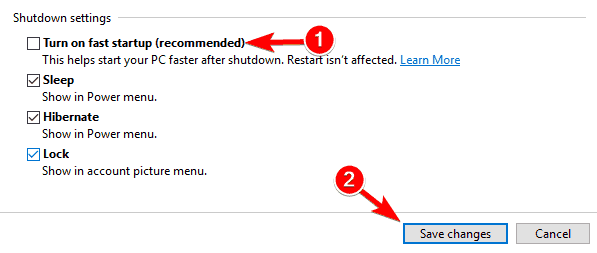
Windows 10 מגיע עם תכונה שימושית זו הנקראת Fast Startup המשלבת כיבוי ותנאי שינה. באמצעות תכונה זו תוכלו להפעיל את המחשב מהר יותר.
אבל זה יכול גם להוביל למסך שחור כאשר המכשיר מתבקש לפתע להתעורר.
זכור שהמחשב שלך עשוי לאתחל מעט לאט יותר לאחר השבתת תכונת ההפעלה המהירה.
8. השתמש במקש הקיצור של Windows + P

- הפעל את המחשב האישי והמתין עד שיופיע סמן העכבר.
- כעת לחץ על מקש רווח והזן את הסיסמה שלך. (יהיה עליך לבצע את הצעד הזה בצורה עיוורת, כך שזה עלול לקחת לך כמה ניסיונות. אם אין לך סיסמה שהוקצתה לחשבונך, תוכל פשוט לעבור לשלב הבא.)
- עכשיו לחץ מקש Windows + P קיצור דרך ו חץ למטה פַּעַם.
- כעת לחץ על להיכנס מַפְתֵחַ. המשך לחזור על שלב זה עד לפתרון הבעיה.
במקרה זה, הבעיה עשויה להיות מצב הפרויקט. לדברי משתמשים, בעיה זו מתרחשת אם במחשב שלך יש גרפיקה ייעודית ומשולבת.
כתוצאה מכך, Windows 10 מניח שיש לך שני צגים מחוברים והוא שולח את אות הווידיאו לצג השני, גם אם יש לך רק צג אחד.
זו תקלה מוזרה של Windows 10 שיכולה לגרום למסך שלך להיות שחור. עם זאת, ייתכן שתוכל לתקן את הבעיה באמצעות דרך הפיתרון הקטנה הזו.
9. בדוק את לוח האם שלך
למרבה הצער, גם לאחר שניסו את כל האפשרויות הללו, חלק מהמשתמשים לא הצליחו להפעיל מחדש את המחשבים שלהם כרגיל.
זה עשוי להצביע על בעיות עם ה- לוח אם. חנות שירות ייעודית או מומחה יכולים לאשר זאת או לייעץ בהמשך.
מסך שחור יכול להיות בעיה גדולה, אך אתה אמור להיות מסוגל לתקן זאת באמצעות אחד הפתרונות שלנו. הקפד לנסות את כל הפתרונות שלנו ויידע אותנו אם התיקונים האלה עבדו בשבילך.
 עדיין יש לך בעיות?תקן אותם בעזרת הכלי הזה:
עדיין יש לך בעיות?תקן אותם בעזרת הכלי הזה:
- הורד את כלי התיקון למחשב זה דורג נהדר ב- TrustPilot.com (ההורדה מתחילה בעמוד זה).
- נְקִישָׁה התחל סריקה כדי למצוא בעיות של Windows שעלולות לגרום לבעיות במחשב.
- נְקִישָׁה תיקון הכל כדי לפתור בעיות עם טכנולוגיות פטנט (הנחה בלעדית לקוראים שלנו).
Restoro הורדה על ידי 0 קוראים החודש.


